一、机器介绍
博主选的是一个软路由的工控机,准系统+电源+8G内存+120G 2.5寸SSD,一共1500这样,换成云服务器这只够买一年的低配
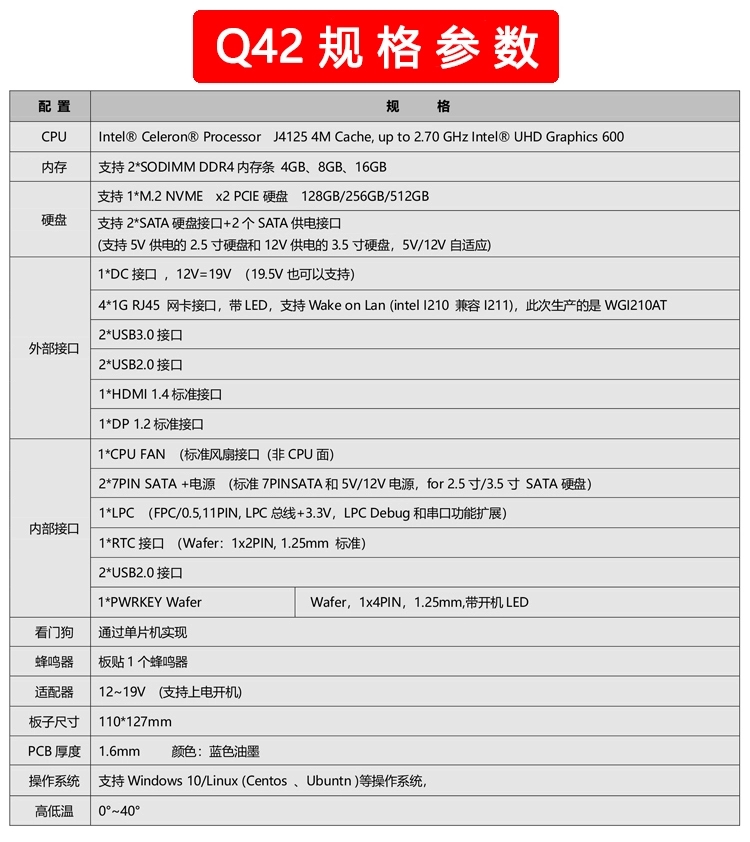

博主对软路由没有太大兴趣,主要是看重他功耗小(10w这样),我以前整理了搭建服务器的各种方法:https://www.cnblogs.com/yunmuq/p/14586647.html
用这种小主机在家搭服务器再合适不过了,可以自己搭应用、写博客、跑脚本......玩法太多了
二、ESXI安装前注意事项
教程网上都有了,而且视频比文字更简单,我就说说自己踩过的坑,一些教学视频里也不一定有的内容
2.1 确认主板支持的引导方式
uefi启动会比较快,这个基本上都有,主要看支不支持传统引导,像我这个只支持uefi
没有传统引导会出现一个问题,你最好准备两个U盘来安装系统
当主板支持传统引导,只需准备一个启动盘,用于建立GUID格式分区表类型、建立ESP分区,用于后续安装uefi启动的ESXI,硬盘分好区那接下来怎么安装系统呢?
如优启通等启动盘,可以吧EXSI镜像文件放在U盘里,使用传统引导,然后菜单选择从自定义ISO/IMG文件启动,就可以安装系统
如果主板不支持传统引导,那只能拿另一个盘,用rufus等软件吧镜像烧进U盘再安装了
2.2 解决虚拟闪存
ESXI 7 版本有个虚拟闪存的东西,默认会使用整个磁盘的剩余空间(比如硬盘120G,ESXI安装占用10G,剩下110G都是虚拟闪存),如果不处理,那就没空间再安装虚拟机了,除非再装一块物理盘
虚拟闪存虽然在安装好以后才出现,但是在安装时就要解决它:
在第一次开始安装ESXI7.0的时候,在5秒钟倒计时结束前按 Shift+O(字母O)。
进入命令行后,在 cdromBoot runweasel 后输入
autoPartitionOSDataSize=4096,然后按回车执行后续正常安装步骤。命令需区分大小写,命令意思是指定虚拟闪存大小为4GB
参考:https://blog.csdn.net/qiaohewei/article/details/108622880
我之前啥也不懂,完全看着金水的油管视频装,然后使用的是PE盘格式化的方法,出现了以下问题:
①格式化后需要手动创建“数据存储”,创建的“数据存储”只能用于创建一个虚拟机;
②在某次关机后,再开机我的ESXI后台挂了,接显示器一看,没进系统,上PE一看,系统盘分区表没了,恢复分区表后,又没有uefi引导文件,linux恢复uefi引导又没有好工具,最后只好重装ESXI
用了上述官方命令安装ESXI后,开机就用默认“数据存储”,而且能创建多个虚拟机,美滋滋,虚拟闪存也得以保存
2.3 密码设置
esxi的密码需要满足以下条件:
以大写字母开头; 长度至少8位; 以字符结尾
安装以后进入配置可以取消密码,但是不推荐这样做,方式如下
修改密码时,不输入新密码直接回车
三、ESXI配置
3.1 时间设置
同步时间很重要,虚拟机上的时间都会依赖这个,博主遇到过虚拟机时间不对,编译安装Python时一直make时一直在checking,实际就是抱错“Warning: File `Makefile.pre.in' has modification time 19209898 s in the future”,但是又不停下来,就不停地生成Makefile文件,排查了半天才发现这个问题
esxi上使用NTP服务来同步时间,比手动输入要准确,在web管理台设置如下
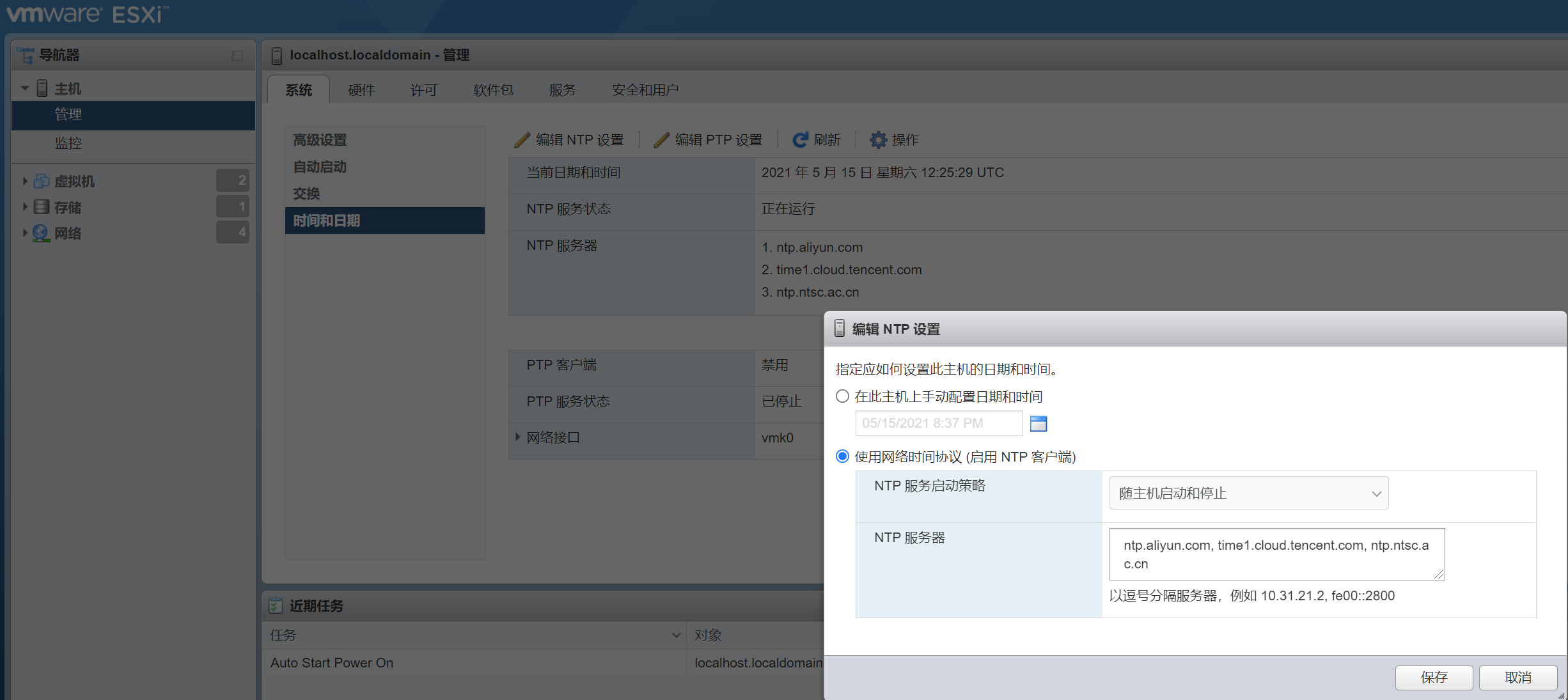
使用的服务器是阿里、腾讯和中科院国家授时中心
ntp.aliyun.com,time1.cloud.tencent.com,ntp.ntsc.ac.cn
我的“操作”那不能下拉,不知道什么bug
这个时间设置后就会保存到主板上,esxi shell查看
# 查看esxi系统时间:
esxcli system time get
# 查看主板时间
esxcli hardware clock get
会发现ESXI显示的时间似乎有点不对,他是UTC时间,和我们国内手机上的时间差了8小时,但是博主并没有受影响,安装centos时选了shanghai时区,虚拟机上会自动转成cst时间
3.2 开启esxi shell
首先不推荐大家打开shell,shell操作很容易弄崩系统
在web管理台就能开启shell设置,但是使用xshell远程,会发现无法输入密码,只能使用密钥连接
接入显示器进入esxi界面,进入Troubleshooting Options,Enable ESXI Shell 和 SSH
按Alt + F1进入shell,vi /etc/ssh/sshd_config 修改 PasswordAuthentication yes 就能用账号密码ssh连接了
3.3 网卡直通
有的小伙伴追求性能会选择看网卡直通,需要注意的是eth0网口不能直通,这是默认的管理台访问端口,你直通给虚拟机了,esxi就不能被网络访问了
如果所有网口都被直通了,那么恢复管理台访问的办法是
-
进入shell
-
vi /etc/vmware/esx.conf -
找到
/device/00000:001:00.0/owner = "passthru" -
改为
/device/00000:001:00.0/owner = "vmkernel"
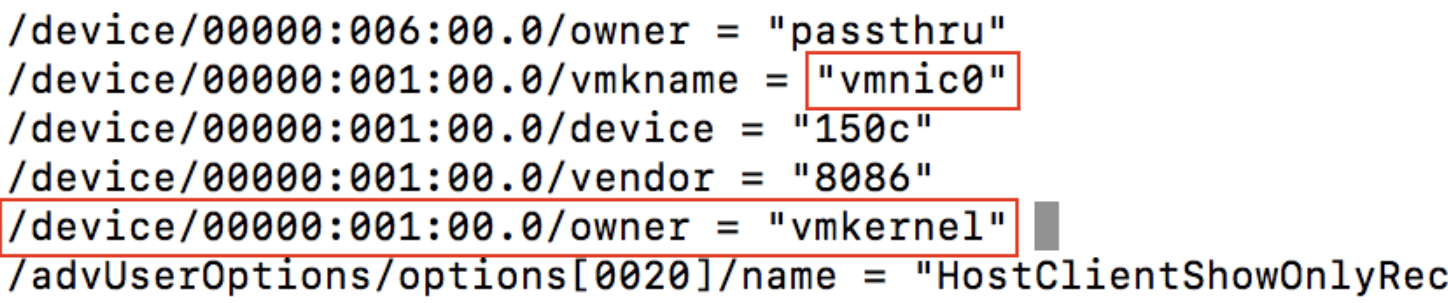
四、centos安装方法
很多教学视频中是安装软路由的,先把img镜像转为vm的格式再传上去安装
博主分享自己centos的安装方法:
把iso镜像传进“数据存储”
创建新虚拟机,在“CD/DVD驱动”项选择iso镜像,开机就能进入安装步骤